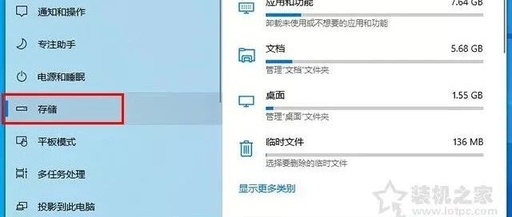c盘满了怎么办
1、转移虚拟内存到其它区。
参考:这一项可以腾出大约是内存2倍的C盘空间,512M的内存就可以腾出1G左右的内存,C盘中的pagefile.sys文件(是个隐藏的系统文件)就是虚拟内存所用的文件。
2、禁用休眠 系统休眠时,需要将内存中的数据存放到C盘上,多大的内存就需要多大的C盘空间。如果一直不使用休眠的功能,干脆把休眠关掉,这样可以腾出和内存一样大的C盘空间。 方法是:右击桌面,选"属性",在"显示属性"窗口,选择"屏幕保护程序"标签,点击右下角的"电源"打开"电源选项 属性"窗口,选择"休眠"标签,去掉"启用休眠"前的勾,确定后就完成了。如果是512M的内存,就可以腾出来512M的C盘空间。
3、新安装大软件时安装到其它区 C盘的windows系统文件就要占用2-3个G的空间,如果C盘小于10G的话,大型软件如:office、photoshop、3d软件、视频编辑软件、大型游戏等最好直接装到D盘或其它盘。
4、清空系统临时文件夹 windows系统临时文件主要存放在: C:/Documents and Settings/Administrator/Local Settings/Temp(其中的"Administrator"是登录系统的用户名,把"Administrator"改成实际登录的用户名就行了) 和C:/WINDOWS/temp中 这里边的文件是一些程序运行时所需的临时文件,程序关闭时,这里的文件会自动清除的。但有些时候,这些文件并没有消失,就需要手动删除它们,只要是能删掉的都可以删,删不掉重启计算机后就可以删掉了。并且这里也是一些带病毒文件的栖身之地,所以这里的可执行文件就得引人注意了,很可能病毒。
5、清空临时文件夹,设置IE为退出时清空临时文件夹 用IE上网时,IE把网页中的图片、脚本文件、flash、视频等都存放在临时文件夹(位置默认在:C:/Documents and Settings/Administrator/Local Settings/Temporary Files)中,目的是下次浏览这个网页时不用再次下载,速度会快些。但是这个实际用处不大,网上的文件在不断更新,并且目前网速都很快,也用不上这些文件。 删除临时文件的方法是: 打开IE浏览器,打开"工具"菜单的"选项",在"常规"的"临时文件"中点击"删除文件",在"删除所有脱机内容"前打勾,点击确定,就开始删除这些临时文件了,如果长时间没有删过临时文件的话,可能需要很长时间。 我们可以把IE设置为退出时自动清空临时文件夹,方法是:还在"选项"中选择"高级",找"设置"中的"关闭浏览器时清空临时文件夹"(项目比较多,耐心点找),在前面打上勾,点击确定就可以了。
6、删除C盘系统更新的临时文件 windows系统更新时,会在C盘windows目录中留下很多以$开头的文件夹,更新的补丁越多,留下的文件就越多,这些文件留在这里是为了卸载这些补丁用的,但实际补丁打过后,很少有人去卸载它的,打补丁是为了安全,卸了以后就不安全了,谁还卸它,所以可以删掉。 这些文件是隐藏文件,需要显示隐藏文件才能看到(方法:随便打开一个文件夹,在"工具"菜单中选择"文件夹选项",在"查看"标签的"高级设置"中找"隐藏文件和文件夹",选中"显示所有文件和文件夹",确定就可以了),可以把他们全部删除。
7、关闭系统还原。 系统还原也要在磁盘上存放一些文件,位置在各个分区的"System Volume Information"中,是隐藏的系统文件,需要在"文件夹选项"中取消"隐藏受保护的操作系统文件"才能看到。这些文件供系统还原时用,如果不使用还原功能的话,关掉系统还原,也可以腾出一些空间。 方法:右击"我的电脑",选择"属性",在"系统还原"标签中,选择"在所有驱动器上关闭系统还原"。
如果你c盘空间越来越小,直到满了,那么一下几点需要注意:
1、隔几个月重装一次系统,这样做系统明显提速
2、重要文件备份,以免重装系统后丢失。
3、卸载无用的软件,软件是不断更新的,随着更新的次数软件占用空间会越来越大
4、卸载软件要干净。任何软件卸载后,都会有些残留的DLL文件,删除这些文件有利于释放磁盘空间
5、定期清理垃圾文件
6、定期杀毒,病毒会不断的复制自身,下载病毒下载器,从而占用大量空间及资源。
7、主杀毒软件、补丁要装在C盘,这样可以达到最好的防毒效果
8、其他软件不要随意装在C盘
9、杀软辅助安装在E盘
10、回收站定期清理,有利于释放C盘空间,如果没有这个习惯,请在回收站的属性当中把C盘占用改成0%。
11、清理无用的桌面快捷方式,存放在桌面=存放在C盘
电脑C盘空间满了怎么办?
一,删除后缀名为:.tmp .bak, .old的文件,这些文件是安装软件时安装程序用来拷贝的,没有任何用处(除了占你空间);
二,用网络硬盘把不很重要的东西放上去(推荐新浪UC的安全性好,而且还大一点),
三,用一些优化软件,上面几位已经提过不多说了,
四,把虚拟内存调大一点,这个比较重要详细说一下吧:
内存在计算机中的作用很大,电脑中所有运行的程序都需要经过内存来执行,如果执行的程序很大或很多,就会导致内存消耗殆尽。为了解决这个问题,Windows中运用了虚拟内存技术,即拿出一部分硬盘空间来充当内存使用,当内存占用完时,电脑就会自动调用硬盘来充当内存,以缓解内存的紧张。举一个例子来说,如果电脑只有128MB物理内存的话,当读取一个容量为200MB的文件时,就必须要用到比较大的虚拟内存,文件被内存读取之后就会先储存到虚拟内存,等待内存把文件全部储存到虚拟内存之后,跟着就会把虚拟内里储存的文件释放到原来的安装目录里了。下面,就让我们一起来看看如何对虚拟内存进行设置吧。
虚拟内存的设置
对于虚拟内存主要设置两点,即内存大小和分页位置,内存大小就是设置虚拟内存最小为多少和最大为多少;而分页位置则是设置虚拟内存应使用那个分区中的硬盘空间。对于内存大小的设置,如何得到最小值和最大值呢?你可以通过下面的方法获得:选择“开始→程序→附件→系统工具→系统监视器”(如果系统工具中没有,可以通过“添加/删除程序”中的Windows安装程序进行安装)打开系统监视器,然后选择“编辑→添加项目”,在“类型”项中选择“内存管理程序”,在右侧的列表选择“交换文件大小”。这样随着你的操作,会显示出交换文件值的波动情况,你可以把经常要使用到的程序打开,然后对它们进行使用,这时查看一下系统监视器中的表现值,由于用户每次使用电脑时的情况都不尽相同,因此,最好能够通过较长时间对交换文件进行监视来找出最符合您的交换文件的数值,这样才能保证系统性能稳定以及保持在最佳的状态。
找出最合适的范围值后,在设置虚拟内存时,用鼠标右键点击“我的电脑”,选择“属性”,弹出系统属性窗口,选择“性能”标签,点击下面“虚拟内存”按钮,弹出虚拟内存设置窗口,点击“用户自己指定虚拟内存设置”单选按钮,“硬盘”选较大剩余空间的分区,然后在“最小值”和“最大值”文本框中输入合适的范围值。如果您感觉使用系统监视器来获得最大和最小值有些麻烦的话,这里完全可以选择“让Windows管理虚拟内存设置”。
调整分页位置
Windows 9x的虚拟内存分页位置,其实就是保存在C盘根目录下的一个虚拟内存文件(也称为交换文件)Win386.swp,它的存放位置可以是任何一个分区,如果系统盘C容量有限,我们可以把Win386.swp调到别的分区中,方法是在记事本中打开System.ini(C:\\Windows下)文件,在[386Enh]小节中,将“PagingDrive=C:WindowsWin386.swp”,改为其他分区的路径,如将交换文件放在D:中,则改为“PagingDrive=D:Win386.swp”,如没有上述语句可以直接键入即可。而对于使用Windows 2000和Windows XP的,可以选择“控制面板→系统→高级→性能”中的“设置→高级→更改”,打开虚拟内存设置窗口,在驱动器[卷标]中默认选择的是系统所在的分区,如果想更改到其他分区中,首先要把原先的分区设置为无分页文件,然后再选择其他分区。
五,再不行就去买个内存条吧,不贵而且有效.
以上仅供参考,至于想怎么办自己拿主意吧.
c盘满了怎么办?
这个问题我已回答了很多次了,有大概六个人选为满意答案。
首先提示一下:不要把安装软件都按默认路径来装,那么都会装到C盘的,这样会造成C盘空间不足。
下边是清除“C盘空间不够”的实例!
我的电脑C盘是10G的,最近电脑总是提示C盘容量不足200M,有时甚至只有2M,囧。选择C盘下的所有文件,查看其大小,也是只有6.78G大小。在文件夹选项的查看中将“隐藏受保护的操作系统文件(推荐)”选项去掉,并在“隐藏和文件夹”选项中选择“显示所有文件和文件夹”。终于发现问题所在了,在C盘根目录下发现pagefile.sys这个文件出奇的大,查看大小,发现这个文件居然有1.99G!看来就是它搞的鬼了。
来看看pagefile.sys这个文件,它就是系统页面文件(也就是大家熟知的虚拟内存文件),它的大小取决于打开的程序多少和你原先设置页面文件的最小最大值,是不断变化的,有时可能只有几十
M,有时则达到600M以上。既然这个文件已经使的系统分区紧张,我们就来调整它,把它调整到其他空闲的分区中(E盘有30多G未用空间,就放到E盘吧)。选择“我的电脑”右键单击属性→高级”,单击性能区域中的“设置”按钮;然后选择“高级→更改”,在打开的虚拟内存设置窗口中选择系统所在的分区,选中“无分页文件”将系统分区去除;最后选择E盘,如果想手动设置内存内存的最小最大值就选择“自定义大小”,如果想让系统来自己管理的话就选择“系统管理的大小”。我选择的是“系统管理的大小”。
去除某个分区的页面文件和设置某个分区的页面后都要单击一下旁边的“设置”按钮,这样你的设置才能生效,直接单击窗口的“确定”按钮是不行的。
经过以上设置后,C盘下的pagefile.sys文件消失了,在E盘的根目录下你会发现这个文件。如果你不想看到这个文件,你可以在文件夹选项的查看中将“隐藏受保护的操作系统文件(推荐)”选项选中,好了,系统分区空间终于恢复了本来面目。